Table of contents
你想在Windows 10上录制你的Skype通话,以便以后可以观看吗? 如果是,那么请继续阅读!Skype通话录音在各种情况下都很有用。 它非常适合那些在家或在其他地方工作的人,想再次观看重要的视频会议、演讲或讲座,甚至保留他们与亲人网络聊天的记忆。
幸运的是,Skype和Windows 10都包括通话录音功能,使你更容易记录你的Skype对话。
在本指南中,我们将引导您详细了解在Windows 10上录制和保存Skype通话的过程。
如何在Windows 10中录制和保存Skype通话。
方法1:使用 "Skype for Desktop "记录和保存Skype通话。
录制Skype通话的第一种方法是通过使用Windows 10上的Skype桌面版。
注意:如果你没有桌面版的Skype,请从这里下载并安装。

要用Skype for Desktop录制一个Skype通话。
1. 启动 Skype 并开始与你想要的人进行视频或语音通话。
2. 一旦你进入呼叫,点击 更多 窗口底部的按钮(三个点),并选择 开始录制 . *
注意事项 :当你开始录制电话时,屏幕上会出现一个横幅,让大家知道你正在录制电话。 要想在不让其他参与者知道的情况下录制,请跳到下面的方法。

3. 要停止录音,请点击 更多 再一次按下按钮并选择 停止录制 . *
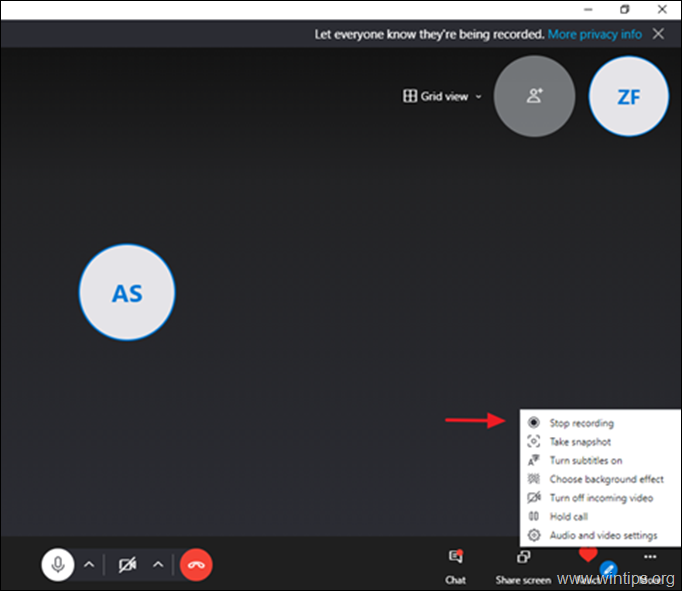
* 注意 : 你也可以直接点击 停止 从屏幕左上角的录音选项。

要从Skype for Desktop保存Skype通话。
在结束您的Skype对话后,录音会被张贴在与对方的聊天窗口中,您(和对方)可以在30天内将其保存在本地或与他人分享。
1. 要将Skype录音保存在本地,请转到您与对方的聊天对话,并点击 更多 > 保存为 .

2. 输入一个Skype录音的名称,然后点击 进入 把它保存在你的电脑上。
方法2.秘密录制和保存Skype通话(在对方不知情的情况下)。
如果您想在对方不知情的情况下录制Skype通话,请按以下步骤进行。
* 通知。 请注意 在对方不知情的情况下录制Skype对话,在你的国家可能被禁止。 因此,在录制Skype电话之前,请检查您所在国家的法律。
外面有很多程序允许你记录你的屏幕或记录Skype对话,但完成这项任务的最佳方式是使用 "游戏栏",*内嵌的Windows 10屏幕记录器应用程序。
游戏栏,是Windows 10中的一个集成程序,可以帮助游戏者录制视频,在线播放游戏,并进行截图。
在对方不知情的情况下用游戏栏录制Skype对话。
1. 新闻 窗户  + I 同时按键盘上的键来启动 设置。
+ I 同时按键盘上的键来启动 设置。
2. 在设置窗口中,点击 游戏 .
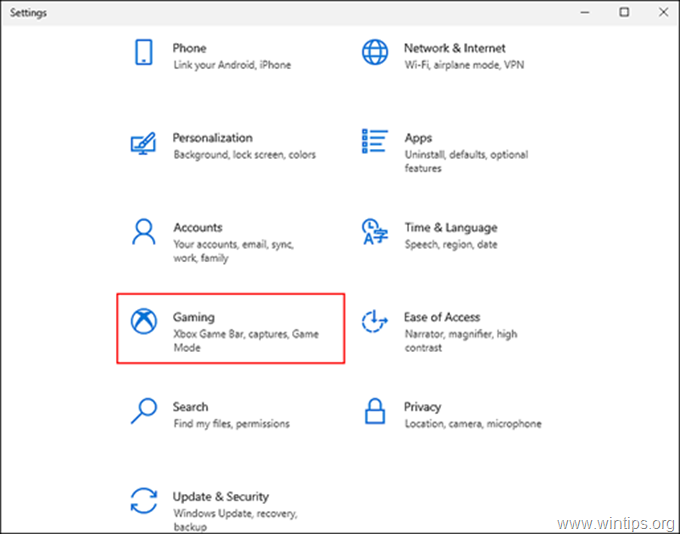
3. 在游戏窗口内,选择 Xbox游戏栏 从左边的面板,然后切换切换到 On 右侧的游戏栏,以启用游戏栏。

4. 接下来,启动Skype并开始视频通话。
5. 一旦呼叫开始,按 窗户  + G 键盘上的两个键同时按下,即可打开游戏栏。
+ G 键盘上的两个键同时按下,即可打开游戏栏。
a. To 开始 的 录音 按下 窗户  + ALT + R 键,或点击 记录 中的按钮。 游戏抓取 '选项。 *
+ ALT + R 键,或点击 记录 中的按钮。 游戏抓取 '选项。 *
注意:游戏栏的录音,默认是静音的。 为了 录制音频 按下 声器官 图示  一次就能把它转过来 启用 .
一次就能把它转过来 启用 .
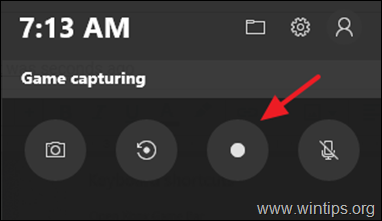
b. 拟 停止 的 录音,按 的 窗户  + ALT + R 再一次同时按键。
+ ALT + R 再一次同时按键。
6. 当你停止录音时,你的屏幕会显示一条确认信息,说明录音已经完成。 点击该信息,导航到保存录音的位置,或者导航到 C:\Users\UserName\My Documents\My Videos\Captures\ 在文件资源管理器中找到保存的片段。
就是这样!让我知道本指南是否对你有帮助,请留下你的经验评论。 请喜欢并分享本指南以帮助他人。

Andy Davis
A system administrator s blog about Windows





